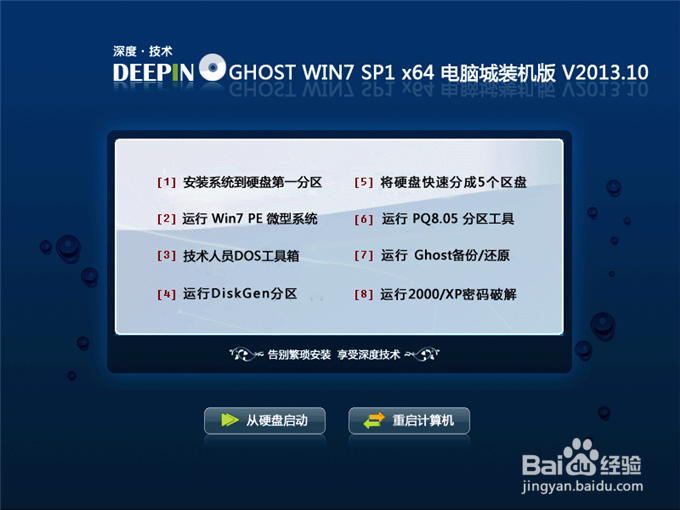下载火(xiazaihuo.com)如何自己安装系统呢?现在科技发达,能人无数。早就把这个问题想好了,他们把系统刻录到一张光盘之中,使下载火(xiazaihuo.com)也能重装系统教程了。但是如何使用光盘安装win7 32正版安装盘启动呢?接下来就让小编为大家介绍光盘安装win7 32的正版安装盘启动教程吧。
首先得去电脑市场购买一张原版win7 32位的系统盘。也可以去下载原版win7 32位iso镜像文件自己制作系统盘。
将操作系统光盘插入光驱,开启计算机电源,在自检画面时,按Del键进入BIOS设置光盘启动,或者有的计算机可以按F12进行选择启动方式,在弹出的选择启动菜单中,选择CD/DVD启动选项,按“ ”把CD-ROM移动到第一项。按F10保存退出。 计算机将开始读取光盘数据,引导启动。如图1图2
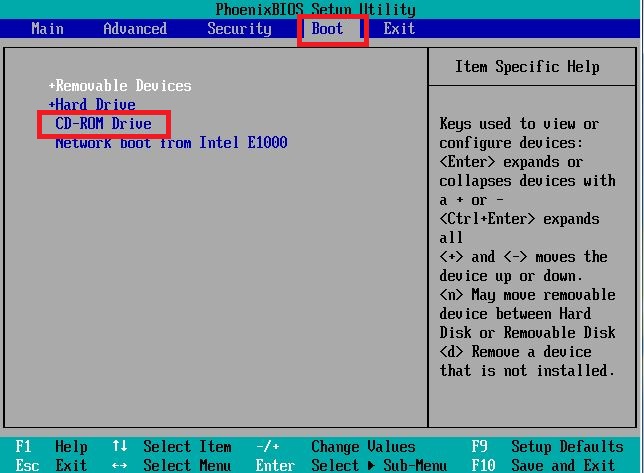
光盘安装win7 32正版安装盘启动教程图1

光盘安装win7 32正版安装盘启动教程图2
1、放入win7系统光盘:若是第一次安装系统或是想要重新分区的,请在安装时事先将硬盘进行分区再安装系统。
2、开始安装了,点击下一步。如图3
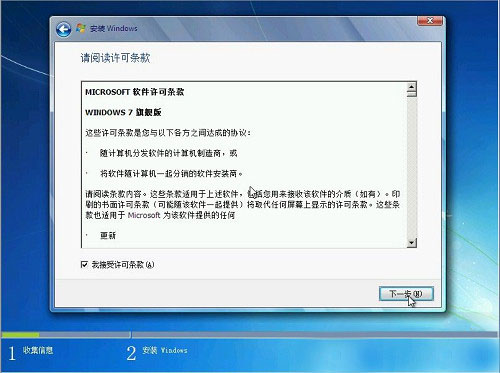
小编告诉你一键重装系统后会不能上网么
如今学习一键重装系统的人非常多,但是也有不少网友担忧一键重装系统后会不能上网么的问题。重装系统有很多不确定的因素,一键重装系统后会不能上网么不是不会出现,
光盘安装win7 32正版安装盘启动教程图3
3、选择硬盘的第一分区作为系统盘,会对此分区进行格式化操作,再点下一步。如图4

光盘安装win7 32正版安装盘启动教程图4
4、点击确定,开始安装W7系统,复制系统文件到系统盘临时文件夹中。如图5

光盘安装win7 32正版安装盘启动教程图5
5、它将会自动安装好所有程序。如图6

光盘安装win7 32正版安装盘启动教程图6
以上就是小编为大家介绍的光盘安装win7 32的正版安装盘启动教程,好了相信大家对光盘安装win7 32正版安装盘启动教程都有一定能过的了解了吧,如果大家还想了解更多的资讯,那就赶紧关注下载火(xiazaihuo.com)官网吧。
以上就是电脑技术教程《光盘安装win7 32正版安装盘启动教程》的全部内容,由下载火资源网整理发布,关注我们每日分享Win12、win11、win10、win7、Win XP等系统使用技巧!小编告诉你电脑系统如何重装
很多朋友都不知道电脑系统如何重装,这就非常尴尬了。其实小编当年也不知道电脑系统要如何重装,后来还是公司里的大神帮忙的哦。那么电脑系统怎样重装呢?方法还是蛮